從 iPhone 或 iPad 在 iMessage 聊天中發送全屏擬我表情爆炸
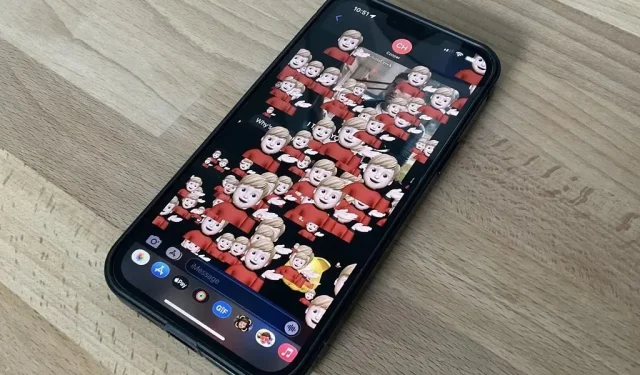
iOS 和 iPadOS 消息應用程序中的一個簡單技巧可以通過發送您選擇的任何 Memoji 貼紙的全屏連拍,讓您和您的收件人的 iMessage 對話變得更加有趣。
Apple 於 2017 年在 iOS 11 中引入了 Animoji,並於次年在 iOS 12 中引入了 Memoji。一年後,動話表情和擬我表情貼紙出現在 iOS 13 和 iPadOS 13 中,iOS/iPadOS 14 放棄了“動話表情”,轉而使用“擬我表情”。» 適用於所有自定義和預設字符。在為我們提供所有這些增強現實功能之前,Apple 在 iOS 10 中為我們提供了 iMessage 效果,它們與 Memoji 貼紙一起使用,就像它們與文本和表情符號一樣。
我們將用來在屏幕上炸開 Memoji 貼紙的特定 iMessage 效果實際上已經出現在 iOS 11 中,即 Echo 全屏動畫。打開“消息”應用程序中的任何對話,即可開始使用帶有迴聲效果的擬我表情爆炸。
為擬我表情貼紙添加迴聲效果
現在,打開表情符號鍵盤或從應用程序抽屜中選擇擬我表情貼紙應用程序。在表情符號鍵盤上,您應該會在所有表情符號的左側看到最常用的擬我表情貼紙,除非您已禁用它們。在擬我表情貼紙應用程序中,您可以查看各種貼紙,甚至是標準 Apple 角色的貼紙。
找到並單擊您要添加的貼紙,然後按住提交按鈕,直到出現隱藏效果菜單。單擊頂部的“屏幕”,您應該看到列表中的第一個“迴聲”屏幕效果。這就是您所需要的,您可以在提交之前看到它的運行情況。當您對全屏貼紙效果感到滿意時,請單擊提交按鈕。
還有另一種方法可以發送帶有迴聲效果的擬我表情貼紙。在聊天中,從應用程序抽屜中選擇 Memoji 應用程序,它允許您錄製自己作為 AR 角色的短片。做個鬼臉,讓擬我表情模仿您,然後點擊它,將其變成貼紙,上傳到您的草稿消息中。然後用全屏“迴聲”效果發送。
使用 Echo 與貼紙的限制
與表情符號不同的是,您只能將一個擬我表情發送給您的收件人或一組收件人。沒有辦法將它們兩個加在一起。那麼,您可以選擇多個已發送的 Memoji 貼紙,然後將它們一起發送,但回顯屏幕效果只會影響草稿中的最後一個 Memoji 貼紙。
您也不能將此技巧用於動畫擬我表情剪輯(以前稱為動話表情)。錄製動畫 Memoji 消息後,將會出現一個無法長按的新發送按鈕。您可以復制發送的剪輯,然後將其粘貼到新草稿中,但迴聲效果將僅使用視頻的靜止縮略圖,其上覆蓋有播放按鈕。
不幸的是,與其他 iMessage 功能一樣,發送到 Android 手機時回顯屏幕效果將不起作用。相反,貼紙將以彩信形式發送,並附有“帶迴聲發送”文本。
消息效果不適合您?
如果該效果不適合您,您可能不小心更改了某些設置。轉到“設置”->“輔助功能”->“動作”,並確保“自動播放消息效果”已啟用。在同一菜單中,還要確保禁用“減少運動”選項。您可以通過單擊發送的擬我表情下方的“播放”按鈕來檢查它是否有效。



發佈留言